
Работа №2. Создание списков в документе Microsoft Word.
Теоретическая часть
Подготовьте ответы на контрольные вопросы №14-16, 21-23, 25-28
Практическая часть
- маркер ▪ на номер 1)
- положение маркера по левому краю на: 3 см.
- положение текста – табуляция после: 4 см
- начать нумерацию с 4
Чему равно расстояние между маркером и текстом в первой строке? Как вы его определили?
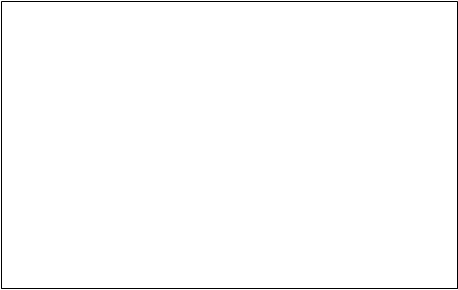 Наберите
приведенный ниже текст в виде многоуровневого списка.
Наберите
приведенный ниже текст в виде многоуровневого списка.
Для этого в окне многоуровневого списка установите параметры номера для каждого из 3-х уровней списка:
1 уровень - нумерация:1,2,3…; положение номера на 1см по левому краю;
2 уровень – нумерация: 1,2,3…; формат номера - 1.1; положение номера на 2 см по левому краю;
3 уровень - нумерация: символ - ; положение номера на 3 см по левому краю.
Для перехода маркеру верхнего
уровня используйте клавишу TAB, к маркеру нижнего уровня - SHIFT + TAB или
кнопки ![]() на панели
форматирования:
на панели
форматирования:
Материалы на данной страницы взяты из открытых источников либо размещены пользователем в соответствии с договором-офертой сайта. Вы можете сообщить о нарушении.